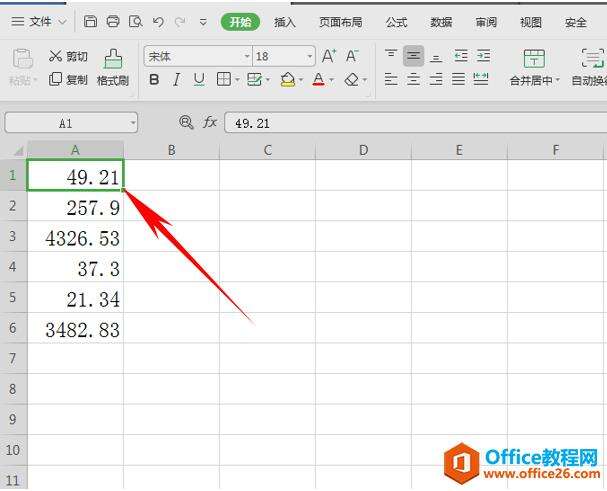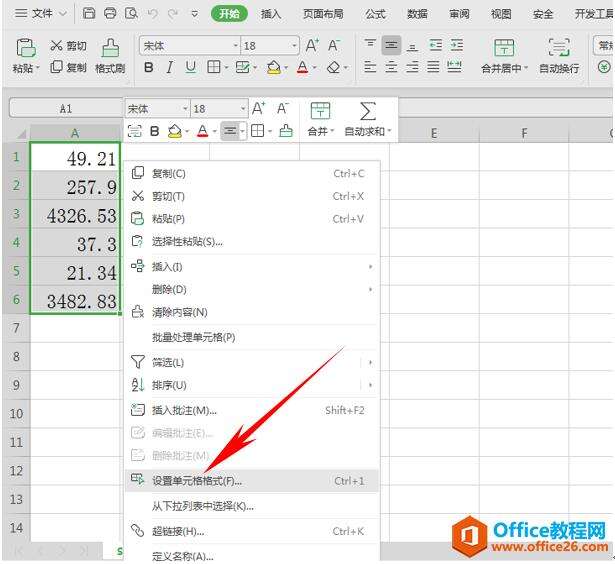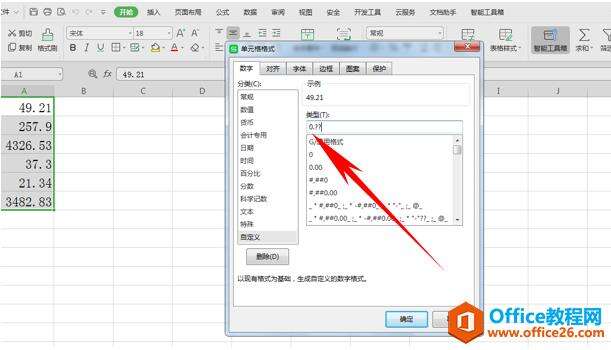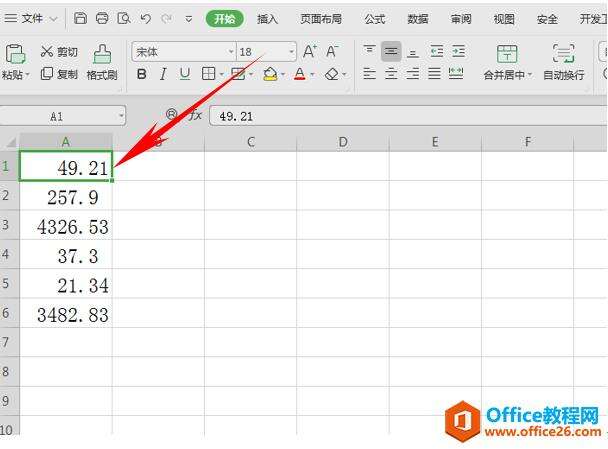WPS excel如何利用单元格格式轻松对齐小数点
办公教程导读
收集整理了【WPS excel如何利用单元格格式轻松对齐小数点】办公软件教程,小编现在分享给大家,供广大互联网技能从业者学习和参考。文章包含371字,纯文字阅读大概需要1分钟。
办公教程内容图文
首先我们看到如下数据,选中文本,单击右键,选择设置单元格格式。
弹出单元格格式的对话框,在分类里选择自定义,在类型当中输入0.??,此处的问号为英文状态下的问号,表格当中有几位小数就写几个问号。单击确定。
单击确定后,我们看到数据就已经通过小数点对齐显示了。
那么,在WPS表格与Excel表格当中,小数点对齐数据的方法,是不是非常简单呢,你学会了吗?
办公教程总结
以上是为您收集整理的【WPS excel如何利用单元格格式轻松对齐小数点】办公软件教程的全部内容,希望文章能够帮你了解办公软件教程WPS excel如何利用单元格格式轻松对齐小数点。
如果觉得办公软件教程内容还不错,欢迎将网站推荐给好友。